So praktisch eine drahtlose Maus auch sein kann, sie muss einen Empfänger verwenden, um mit einem Computer oder einem anderen Gerät kommunizieren zu können. Diese Empfänger sind sehr klein und kompakt, sodass Sie sie leicht verlieren können.
Diese Empfänger verwenden eine bestimmte Funkfrequenz, um sich mit der Maus zu verbinden. Und da die Frequenz bei anderen Mäusen anders ist, können Sie die Sender-Empfänger-Paarung nicht einfach herstellen.
Falls Ihre Maus andere Kommunikationsmedien unterstützt, können Sie stattdessen auf diese umschalten. Wenn es mit einem vereinheitlichenden Empfänger funktioniert, können Sie diesen Empfängertyp kaufen und die Maus damit koppeln. Wenn Ihre Maus jedoch keine solche Option hat und Sie sie nicht finden können, müssen Sie eine neue Maus kaufen.

Verwenden Sie den Bluetooth-oder kabelgebundenen Modus (falls zutreffend)
Einige Drahtlose Mäuse unterstützen auch Bluetooth-oder kabelgebundene Verbindungsmodi. Wenn es Bluetooth unterstützt, hat es einen separaten Schalter mit dem Bluetooth-Symbol. In solchen Fällen können Sie diesen Schalter einschalten und versuchen, die Maus mit Ihrem Computer zu koppeln. Aber auch der Computer muss über Bluetooth verfügen.
Um die Maus zu koppeln und zu verbinden,
nachdem Sie den Bluetooth-Schalter eingeschaltet oder 5 Sekunden lang gedrückt haben, sollte sich die Maus im Kopplungsmodus befinden. Öffnen Sie nun auf Ihrem Windows-Computer die Einstellungen, indem Sie die Windows-Taste + I drücken. Gehen Sie zu Bluetooth & Geräte. Schalten Sie Bluetooth ein und klicken Sie auf Gerät hinzufügen > Bluetooth.
Öffnen Sie nun auf Ihrem Windows-Computer die Einstellungen, indem Sie die Windows-Taste + I drücken. Gehen Sie zu Bluetooth & Geräte. Schalten Sie Bluetooth ein und klicken Sie auf Gerät hinzufügen > Bluetooth.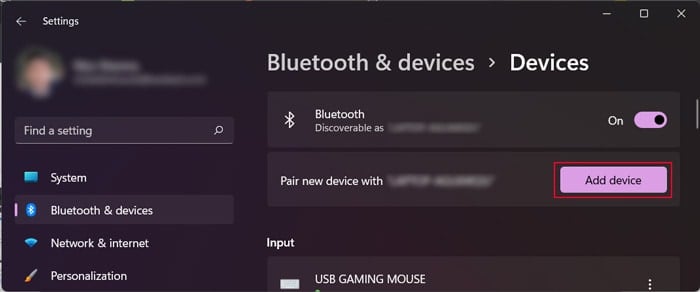
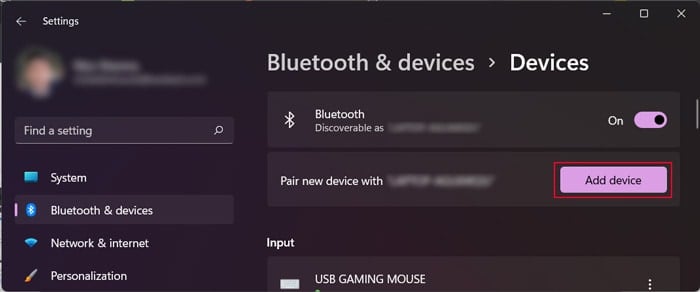 Wählen Sie die Maus aus der Liste aus, um das Gerät zu koppeln und zu verbinden. Beim nächsten Mal wird die Maus auf der Seite Bluetooth und Geräte angezeigt und Sie können sich direkt mit ihr verbinden.
Wählen Sie die Maus aus der Liste aus, um das Gerät zu koppeln und zu verbinden. Beim nächsten Mal wird die Maus auf der Seite Bluetooth und Geräte angezeigt und Sie können sich direkt mit ihr verbinden.
Eine Bluetooth-Maus kann nur mit einer begrenzten Anzahl von Geräten (normalerweise nur einem) gleichzeitig gekoppelt werden. Wenn Sie es also mit Ihrem Gerät koppeln, stellen Sie sicher, dass andere gekoppelte Geräte nicht in der Nähe sind oder eingeschaltet sind. Die Maus sollte auch über eine Möglichkeit zum Zurücksetzen der Kopplung verfügen. Versuchen Sie also, auf den offiziellen Websites nach solchen Methoden zu suchen, wenn Sie sie nicht mit Ihrem Gerät koppeln oder verbinden können.
Wenn die drahtlose Maus auch kabelgebundener Modus, es wird normalerweise mit einem USB-oder USB-C-Kabel geliefert und verfügt über den entsprechenden Anschluss. Es ist aber auch möglich, dass der Port nur zum Laden dient. Überprüfen Sie dies und verwenden Sie die Maus nach Möglichkeit über den kabelgebundenen Verbindungsmodus.
Verwenden Sie den Unifying-Empfänger
Einige Marken wie Dell und Logitech bieten einen gemeinsamen Empfänger für die meisten ihrer drahtlosen Mäuse oder Tastaturen an. Dieser Empfängertyp wird als Unifying-Empfänger bezeichnet und Sie können alle unterstützenden Mäuse mit diesem Transceiver/Empfänger koppeln und verbinden.
Der Dongle zeigt je nach Hersteller ein bestimmtes Symbol, sodass er leicht zu erkennen ist. Außerdem können Sie mehr als ein Gerät desselben Herstellers an diesen Receiver anschließen. Wenn Sie also Ihre alte Maus verloren haben und ihr Hersteller Unifying-Empfänger anbietet, können Sie dieses Gerät kaufen und verwenden.


Die genaue Art und Weise, Ihre Maus mit dem Empfänger zu verbinden, ist je nach Hersteller etwas unterschiedlich. Hier verwenden wir den Logitech Unifying-Empfänger als Beispiel.
Kaufen Sie einen Unifying-Empfänger, wenn Sie noch keinen haben. Verbinden Sie es dann mit Ihrem Computer. Öffnen Sie einen Webbrowser und rufen Sie die Unifying-Software-Downloadseite auf. Klicken Sie auf Jetzt herunterladen und führen Sie nach dem Herunterladen das Programm aus, um die Unifying Receiver-Software zu installieren. Befolgen Sie alle Anweisungen auf dem Bildschirm.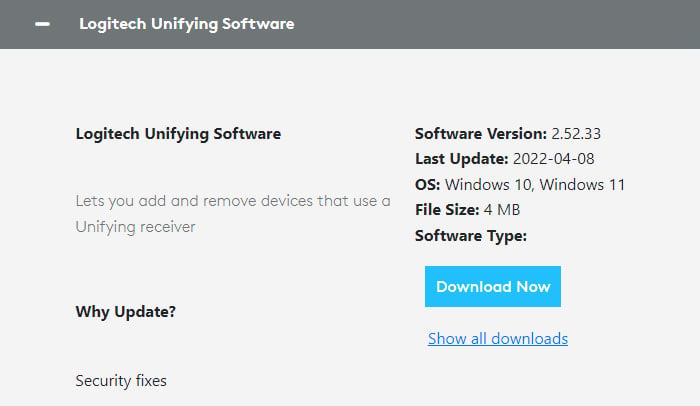 Starten Sie die kabellose Maus neu, indem Sie sie aus-und wieder einschalten, damit die Anwendung das Gerät erkennt. Dann können Sie es auf Ihrem Computer verwenden.
Starten Sie die kabellose Maus neu, indem Sie sie aus-und wieder einschalten, damit die Anwendung das Gerät erkennt. Dann können Sie es auf Ihrem Computer verwenden.
Der Prozess für andere vereinheitlichende Empfänger sollte sehr ähnlich sein. Möglicherweise müssen Sie das Gerät jedoch manuell hinzufügen, indem Sie den Anweisungen in der Software folgen, um den Empfänger und die Maus zu koppeln.
Ersetzen Sie die Maus
Wenn Ihre Maus mit a Unifying-Empfänger und unterstützt keine anderen Kommunikationsmedien, Ihre einzige Lösung besteht darin, die Maus zu ersetzen.
Sie könnten den Hersteller bitten, einen Duplikatempfänger zu erstellen, nachdem Sie die Seriennummer der Maus angegeben haben. Aber selbst wenn sie damit einverstanden sind (was in den meisten Fällen nicht passieren wird), würde die Umprogrammierung des Empfängers auf dieselbe Frequenz zusammen mit den Versandkosten es teurer machen, als nur eine neue Maus zu kaufen.
Sie können auch eine kabelgebundene oder eine Bluetooth-Maus kaufen, da sie keine anderen zusätzlichen Teile benötigen, die leicht verloren gehen können.